כיצד לקבל מפתח מוצר של Microsoft Office מבלי להשתמש בתוכנת צד שלישי
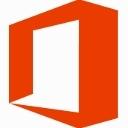
אם איבדת את מפתח המוצר שלך ב-Microsoft Office או שכחת היכן אחסנת אותו ואינך יכול עוד לאחזר אותו, אל ייאוש. ברצוני לחלוק פתרון פשוט לחילוץ מפתח המוצר של Office שלך ממערכת ההפעלה המותקנת במחשב שלך מבלי להשתמש בתוכנת צד שלישי.
- פתח את פנקס הרשימות.
- העתק והדבק את הטקסט הבא בחלון פנקס רשימות.
function Get-MSOfficeProductKey { param( [string[]]$computerName = "." ) $product = @() $hklm = 2147483650 $path = "SOFTWARE\Microsoft\Office" foreach ($computer ב-$computerName) { $wmi = [WMIClass]"\\$computer\root\default: stdRegProv" $subkeys1 = $wmi. EnumKey($hklm,$path) foreach ($subkey1 ב-$subkeys1.snames) { $subkeys2 = $wmi. EnumKey($hklm,"$path\$subkey1") foreach ($subkey2 ב-$subkeys2.snames) { $subkeys3 = $wmi. EnumKey($hklm,"$path\$subkey1\$subkey2") foreach ($subkey3 ב-$subkeys3.snames) { $subkeys4 = $wmi. EnumValues($hklm,"$path\$subkey1\$subkey2\$subkey3") foreach ($subkey4 ב-$subkeys4.snames) { if ($subkey4 -eq "digitalproductid") { $temp = "" | בחר ComputerName, ProductName, ProductKey $temp. ComputerName = $computer $productName = $wmi. GetStringValue($hklm,"$path\$subkey1\$subkey2\$subkey3","productname") $temp. ProductName = $productName.sValue $data = $wmi. GetBinaryValue($hklm,"$path\$subkey1\$subkey2\$subkey3","digitalproductid") $valueData = ($data.uValue)[52..66] # פענוח נתונים בינאריים מקודדים base24 $productKey = "" $chars = "BCDFGHJKMPQRTVWXY2346789" עבור ($i = 24; $i -ge 0; $i--) { $r = 0 עבור ($j = 14; $j -ge 0; $j--) { $r = ($r * 256) -bxor $valueData[$j] $valueData[$j] = [math]::Truncate($r / 24) $r = $r % 24 } $productKey = $chars[$r] + $productKey if (($i % 5) -eq 0 -ו-$i -ne 0) { $productKey = "-" + $productKey } } $temp. ProductKey = $productKey $product += $temp } } } } } } $product. } - שמור את הטקסט למעלה בקובץ עם סיומת ".ps1" בשולחן העבודה.
טיפ בונוס: כדי לוודא ששמרתם את הקובץ בצורה נכונה עם סיומת ".ps1", תוכלו להקליד את שמו במירכאות כפולות, למשל, "office.ps1". - כעת עליך לקבוע אם יש לך גירסת 32 סיביות של Office או 64 סיביות. אם יש לך אופיס 2007, 2003 או מוקדמות יותר, אז יש לך גירסת 32 סיביות מכיוון שלא יצאה גרסת 64 סיביות. כמו כן, אם Windows שלך הוא 32 סיביות, אז ה-Office שלך הוא גם 32 סיביות מכיוון שאפליקציות 64 סיביות לא יכולות לפעול ב-Windows 32 סיביות.
- אם יש לך Windows 64 סיביות ואם אתה מפעיל את Office 2010, 2013 או 2016, זה יכול להיות 32 סיביות או 64 סיביות. כדי לקבוע זאת, הפעל כל יישום Office כגון Word, OneNote, Excel וכו'.
- לחץ על קובץ ולאחר מכן על עזרה בתפריט קובץ. בצד ימין, מתחת לקטע אודות... בקטע, תראה אותו ברשימה בין אם זה 32 סיביות או 64 סיביות.
- עכשיו אתה חייב לפתוח Powershell כמנהל. אם אתה מפעיל 32 סיביות אופיס, פתח את גרסת 32 סיביות של PowerShell. אם אתה מפעיל 64 סיביות אופיס, פתח את PowerShell 64 סיביות. הקלד "powershell" בתיבת החיפוש של תפריט התחל או ממש במסך ההתחלה. ב-Windows 64 סיביות, קיצור הדרך בשם 'Windows PowerShell (x86)' הוא גרסת 32 סיביות של PowerShell וזו ללא 'x86' בשמה היא ה-64 סיביות PowerShell. לחץ לחיצה ימנית עליו ובחר הפעל כמנהל או בחר את קיצור הדרך הנכון עם המקלדת והקש CTRL+SHIFT+Enter. זה יפתח חלון PowerShell מוגבה.
- אפשר את הביצוע של קבצים מקומיים שאינם חתומים דיגיטלית. ניתן לעשות זאת עם הפקודה הבאה (תוכלו להעתיק-הדבק אותה):
Set-ExecutionPolicy RemoteSigned
הקש Enter כדי לאפשר את שינוי מדיניות הביצוע.
- כעת עליך להקליד את הפקודה הבאה:
ייבוא-מודול C:\Users\Winaero\Desktop\office.ps1; Get-MSOfficeProductKey
הערה: עליך לשנות את הנתיב בפקודה למעלה, כולל תיקיית שם המשתמש שלך, כדי להצביע בצורה נכונה על המיקום שבו שמרת את הקובץ office.ps1.
- וואלה, מפתח המוצר של Office שלך יוצג על המסך!
תודה לקורא שלנו "בוסביגל" על שיתוף התסריט הזה.


